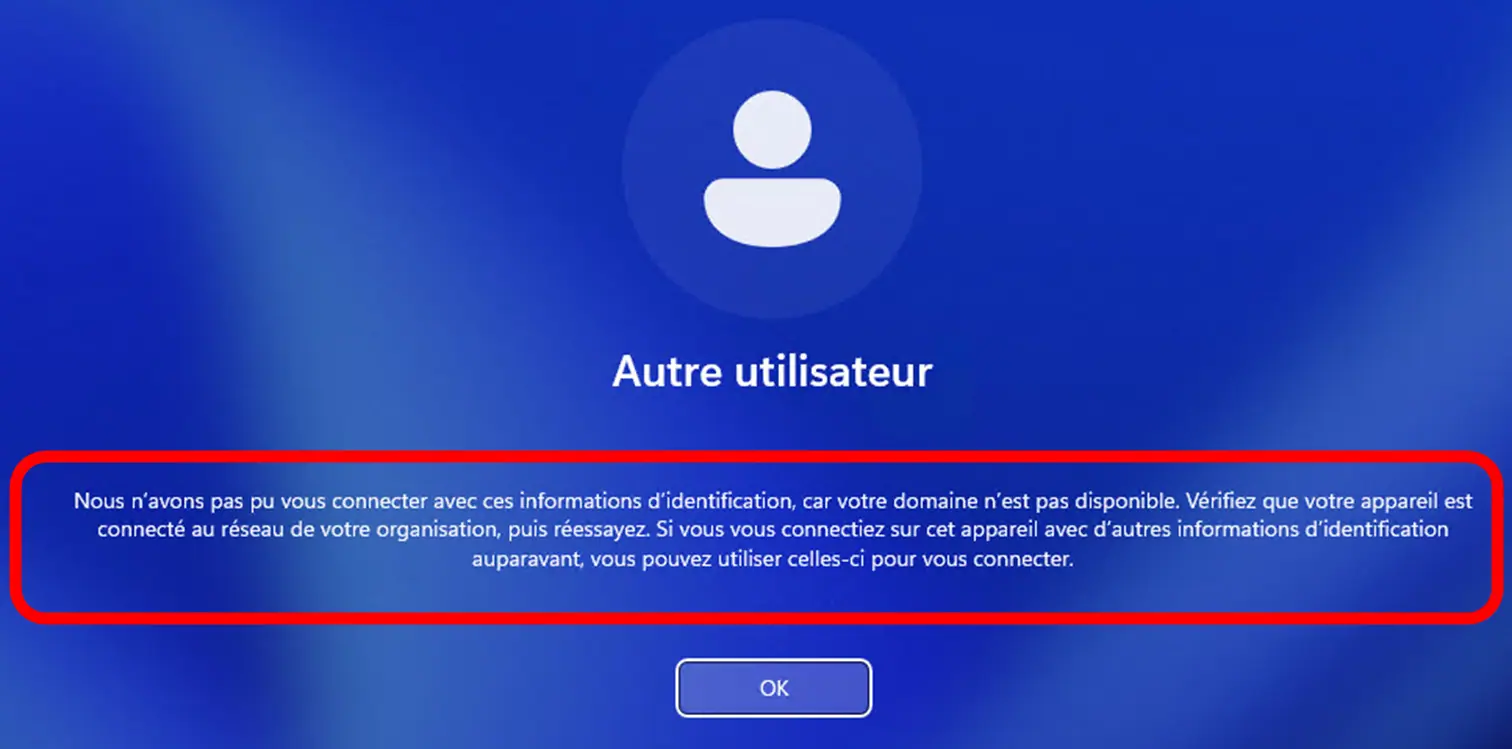Les utilisateurs rencontrent souvent un problème où le message suivant apparaît et les empêche de se connecter. Veuillez vérifier le contenu des éléments suivants.
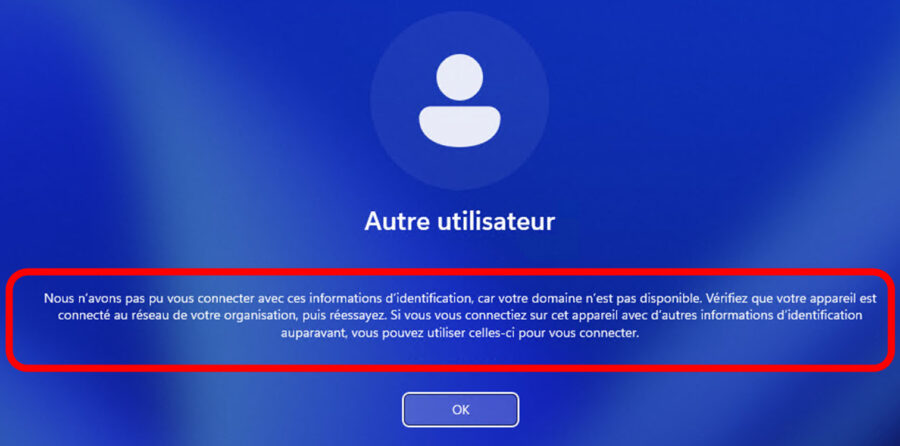
—- CONTENU DE L’ERREUR —-
Nous n’avons pas pu vous connecter avec ces informations d’identification, car votre domaine n’est pas disponible. Vérifiez que votre appareil est connecté au réseau de votre organisation, puis réessayez. Si vous vous connectiez sur cet appareil avec d’autres informations d’identification auparavant, vous pouvez utiliser celles-ci pour vous connecter.
Vérification 1 : La communication avec Active Directory est-elle possible ?
Tout d’abord, il est important de vérifier si votre appareil communique correctement avec Active Directory (AD). Si la communication avec AD n’est pas possible, et si les informations de connexion précédentes ne sont pas mises en cache sur l’appareil, l’utilisateur ne pourra pas se connecter.
Spécifiquement, les utilisateurs qui se sont déjà connectés sur cet appareil peuvent se reconnecter car leurs informations d’identification sont mises en cache. Cependant, les nouveaux utilisateurs essayant d’utiliser l’appareil pour la première fois ne pourront pas se connecter si la communication avec AD n’est pas établie.
Cela conduit souvent aux situations suivantes :
- Les nouveaux utilisateurs ne peuvent pas se connecter lorsqu’ils tentent d’accéder au PC pour la première fois.
- Les utilisateurs qui se sont connectés à ce PC auparavant peuvent se connecter sans aucun problème.
De cette manière, comparer les situations de connexion des nouveaux utilisateurs et des utilisateurs existants peut aider à identifier la cause du problème.
Vérification 2 : Le DNS fonctionne-t-il ?
Si une erreur se produit sur un appareil client qui communique avec Active Directory (AD), il peut y avoir un problème de DNS. Dans cette situation, vérifiez d’abord si le serveur DNS peut résoudre le nom de domaine. Si la résolution du nom de domaine n’est pas possible, l’appareil ne pourra pas récupérer les informations d’identification nécessaires, entraînant un échec de la connexion. Si un problème est détecté, vous devrez réparer les paramètres et les fonctions du serveur DNS.
Dans de tels cas, même si AD fonctionne correctement, vous pourriez être confronté à la situation déroutante de ne pas pouvoir vous connecter. Cependant, revoir les paramètres DNS peut souvent résoudre le problème.
Vérification 3 : Un DNS résolvant le domaine est-il spécifié sur l’appareil client ?
Les paramètres du serveur DNS sont une partie essentielle de la qualité et de la stabilité de la connexion réseau. En entrant les bonnes adresses de serveur DNS, vous pouvez résoudre les noms de domaine Internet en adresses IP, permettant l’accès aux ressources réseau. Des informations DNS incorrectes peuvent perturber la connectivité réseau, entraînant des problèmes tels que le non-chargement des pages Web, l’échec de l’envoi ou de la réception d’e-mails, ou la coupure de l’accès aux ressources au sein d’un environnement d’entreprise.
Par conséquent, surtout dans les systèmes dépendants d’Active Directory, il est crucial d’avoir les bonnes adresses de serveur DNS. Le serveur DNS principal doit généralement être le serveur DNS le plus fiable sur le réseau, et le serveur DNS alternatif devrait être le deuxième plus fiable. Cela garantit la redondance du réseau et la tolérance aux pannes en cas de non-réponse du serveur principal.
Par conséquent, lors de problèmes de connexion sur le réseau, il est recommandé de vérifier d’abord cet écran de paramètres pour s’assurer que le bon serveur DNS est spécifié. Les utilisateurs finaux peuvent être en mesure de résoudre rapidement les problèmes de connexion en examinant ces paramètres. Si l’adresse du serveur approprié n’est pas claire, contactez votre service informatique pour obtenir des informations précises.
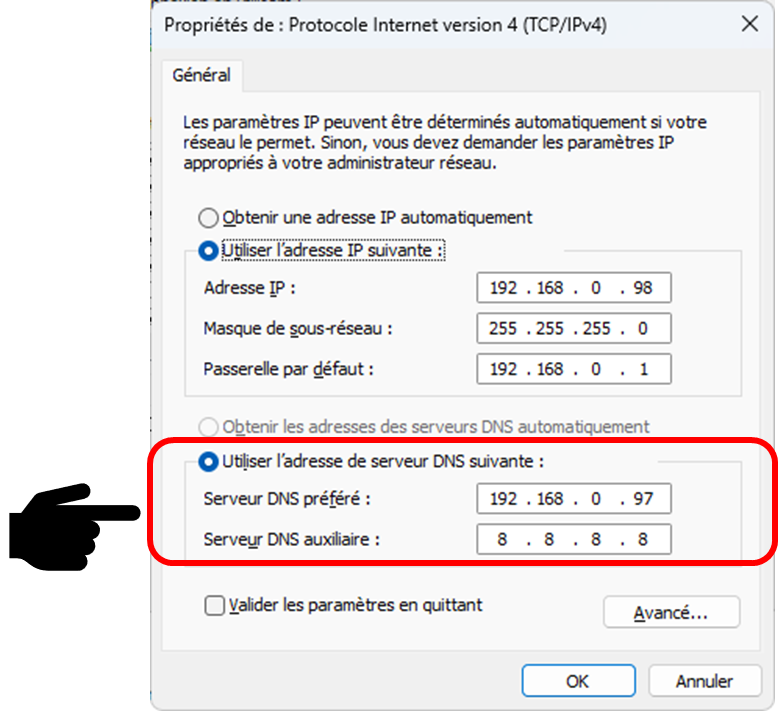
Vérification 4 : Se connecter en tant qu’utilisateur local et effacer les informations DNS
En tant qu’approche alternative pour résoudre le problème, vous pouvez vous connecter au système en utilisant un compte utilisateur local et effacer le cache DNS avec des privilèges administratifs. Pour ce faire, ouvrez l’invite de commande et exécutez la commande suivante :
ipconfig /flushdnsCette commande supprime le cache des résultats de résolution DNS stockés sur le système. Elle aborde les problèmes temporaires et les dysfonctionnements liés aux informations DNS, incitant le système à effectuer une résolution de nom basée sur des données DNS fraîches et précises. Cela est particulièrement efficace après des changements de réseau ou lorsque des informations DNS incorrectes ont été mises en cache.
Essayez maintenant de vous connecter à nouveau avec un compte utilisateur de domaine.
Vérification 5 : Le nom d’hôte a-t-il changé ?
Le nom d’hôte a-t-il été changé ?
Normalement, même si le nom d’hôte de l’appareil client est changé, Active Directory devrait le reconnaître sans aucun problème. Cependant, il existe de rares cas où la synchronisation entre Active Directory et le client ne se déroule pas correctement, entraînant l’erreur ‘domaine non disponible’. Dans ce cas, rejoindre à nouveau le domaine peut résoudre le problème.
Par exemple, si le nom d’utilisateur est ‘user1’ et le nom de domaine est ‘domain.co.jp’, vous devriez entrer ‘user1@domain.co.jp’ sur l’écran de connexion. Cette méthode aide le système d’authentification de domaine à identifier clairement le nom d’utilisateur et le nom de domaine, ce qui peut potentiellement résoudre les problèmes de connexion.
Lorsque vous êtes confronté à des problèmes de AD ou de DNS, un tel changement dans le format de connexion peut être une solution rapide, en particulier pour les nouveaux utilisateurs ou lorsqu’il existe des problèmes avec la configuration du DNS. Bien qu’il soit important de s’attaquer à la cause profonde du problème, cette approche peut servir de mesure intérimaire efficace jusqu’à ce que le problème soit entièrement résolu. Si cette méthode ne résout pas le problème, une investigation plus détaillée des paramètres de AD et DNS peut être nécessaire.
Résumé
Cet article a introduit une série d’étapes de dépannage pour lorsque vous rencontrez le message d’erreur ‘Nous ne pouvons pas vous connecter avec ces informations d’identification car votre domaine n’est pas disponible’. Vérifier la communication avec Active Directory, tester la fonctionnalité DNS, vérifier les paramètres DNS appropriés sur les appareils clients, vérifier les changements de nom d’hôte, et rejoindre le domaine ou utiliser un format de connexion spécifique sont présentés comme des clés pour résoudre le problème. En suivant ces étapes, de nombreux utilisateurs ont pu surmonter leurs problèmes de connexion. Votre problème de connexion a-t-il été résolu ? Si une assistance supplémentaire est nécessaire, il est recommandé de contacter le support informatique.